Danas ćemo se usredotočiti na nadogradnju softvera našeg voljenog Linux Mint sustava. U slučaju Linuxa, ažuriranja softvera prilično su jednostavna. U slučaju Linux Mint-a, ažuriranje vašeg sustava zajedno sa svim softverom Izuzetno je jednostavno. Vjerovali ili ne, to je tako jednostavno da zadatke uvijek možete pokrenuti u roku od nekoliko minuta.
Nadogradnja Linux Mint-a
Ažuriranje softvera
Da bi se sav softver ažurirao, ovo je najjednostavniji način. Uključite terminal i pokrenite sljedeću naredbu.
sudo apt update && sudo apt nadogradnja -y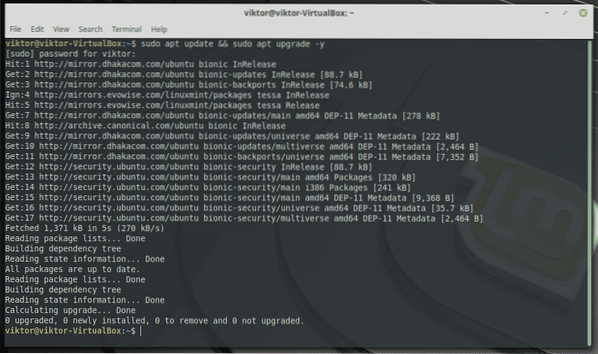
Ova naredba APT-u govori da ažurira predmemoriju i nadogradi sve potrebne komponente sustava odjednom.
Ako tražite GUI, pogledajte "Ažuriranje upravitelja". To je izvrstan GUI alat s samorazumljivim opcijama.
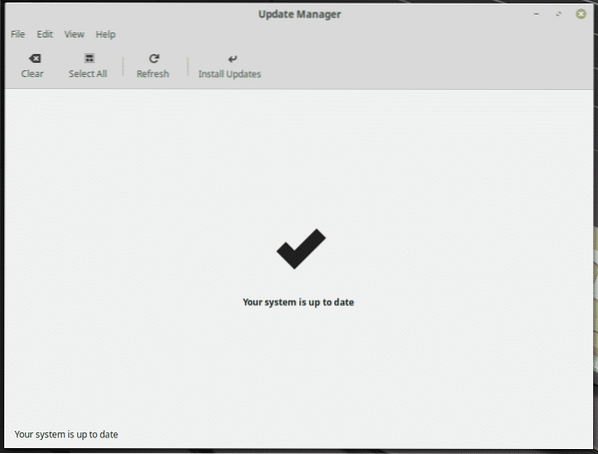
Pritisnite "Osvježi" da biste ažurirali APT predmemoriju i saznali postoji li novo ažuriranje za instalirani softver.

Ako je dostupno ažuriranje, moći ćete odabrati koja ažuriranja želite instalirati. Zatim kliknite "Instaliraj ažuriranja" da biste dovršili postupak.

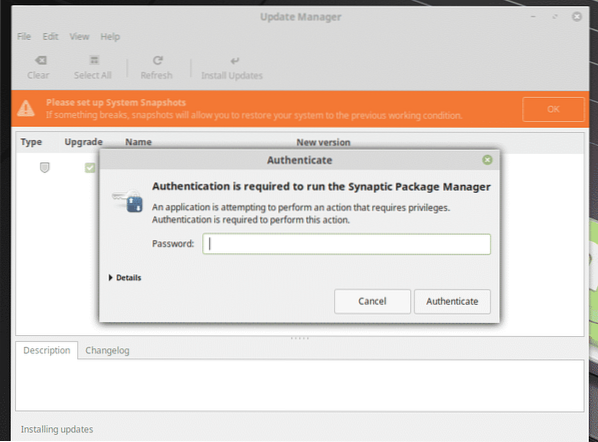
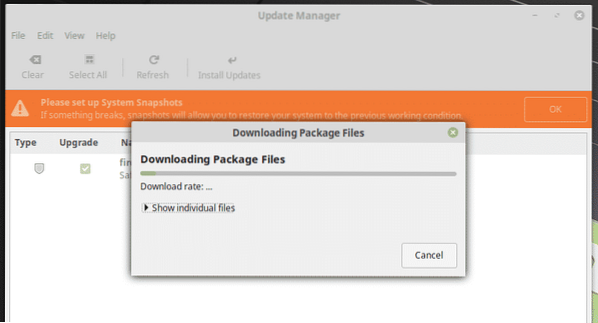
Nadogradnja Distro-a
Ovo je još jedan važan dio životnog ciklusa Linuxa. Sve glavne distribucije redovito objavljuju nadogradnju sustava s puno zakrpa, ispravcima programskih pogrešaka i poboljšanjima. Doista je potrebno nadograditi na najnoviju verziju. Na taj ćete način uvijek biti na vrhu podrške i uživati u najnovijim značajkama.
U slučaju Linux Mint, ovaj je postupak pomalo grub. Razvojnici Linux Mint-a vole izdavati tako velike nadogradnje sustava samo kada je to potrebno. Zbog ove strategije nadogradnje sustava Linux Mint važnije su nego što možete zamisliti.
Na primjer, imam ovaj stari Linux Mint 17.3 Rosa s radnom površinom MATE. Trenutno je najnovija verzija Linux Mint 19, Tessa. Kako nadograditi na najnoviju verziju?
Postoje 2 načina na koja možete slijediti.
Ponovo instalirajte OS
Kad izađe nova verzija Linux Mint-a, ne možete odmah nadograditi svoj stari, postojeći Linux Mint na najnoviju. Razvojni programeri moraju poraditi na pripremi za postupak "mintupgrade".
Za sada je najbolji način da uživate u najnovijim značajkama i poboljšanjima ponovna instalacija cijelog OS-a. Znam da zvuči zamorno i naravno da je tako. O vama samima ovisi možete li si priuštiti dosadan postupak ponovne instalacije cijelog OS-a.
Ako ste toliko opsjednuti najnovijim značajkama, trebali biste preuzeti najnoviji Linux Mint ISO i odmah ažurirati svoj sustav! Saznajte kako instalirati Linux Mint.
Nadogradnja kovnice
Ovo je najbrži način uživanja u najnovijem Linux Mint sustavu. Ovaj je postupak najmanje problematičan, ali programerima treba vremena i za pripremu ove metode. Dakle, ako si možete priuštiti da pričekate nekoliko dana do tjedana, ovo je najbolji put.
Na primjer, nadogradimo moj stari Linux Mint 17.3 do najnovije Linux Mint 19.
Priprema sustava
Isprva pokrenite terminal i osvježite APT predmemoriju.
sudo apt ažuriranje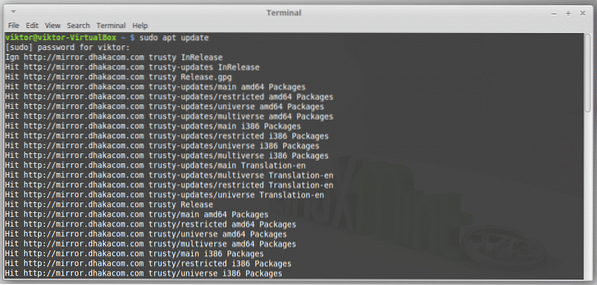
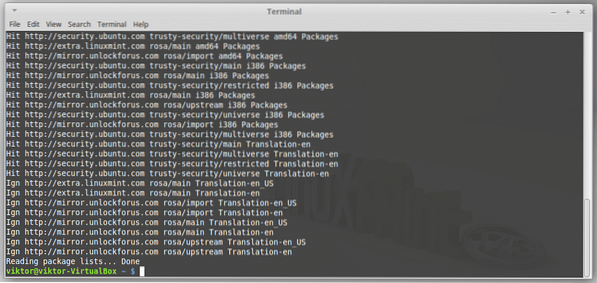
Provjerite koristi li vaš sustav LightDM kao upravitelja zaslona. LightDM je zadani za Linux Mint. Međutim, ako ste ga promijenili u nešto drugo, morate se vratiti na LightDM.
Pokrenite sljedeću naredbu.
mačka / etc / X11 / default-display-manager
Ako bi rezultat bio
/ usr / sbin / lightdmTada se nema što raditi. Nažalost, moj stari sustav koristi MDM. Ako vaš sustav također koristi bilo što drugo osim LightDM-a, slijedite sljedeće postupke.
Instalirajte LightDM.
sudo apt instalirati lightdm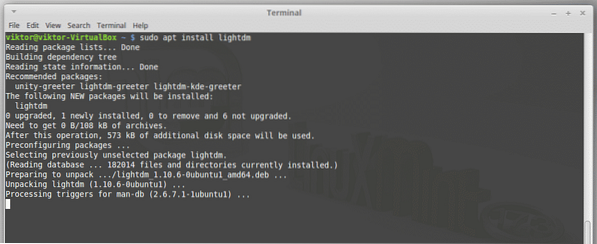
Kada se to zatraži, odaberite "lightdm".
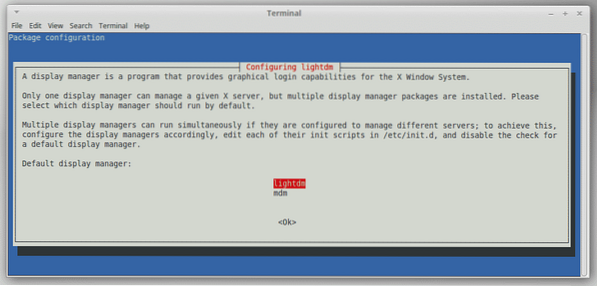
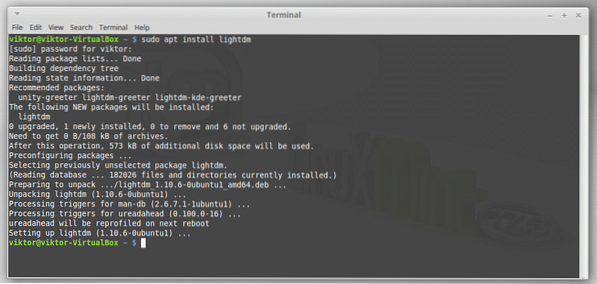
Sada pokrenite sljedeće naredbe za dovršavanje konfiguracije.
sudo apt remove --purge mdm mint-mdm-themes *
sudo ponovno pokretanje

Instalirajte alate za nadogradnju
Izvedite sljedeću naredbu za instaliranje alata “mintupgrade”.
sudo apt instalirati mintupgrade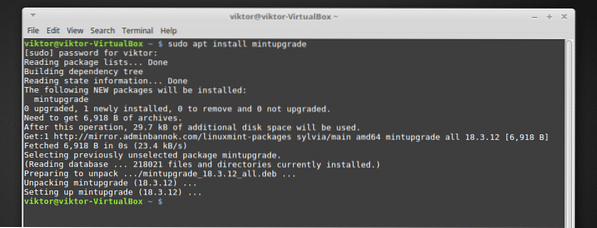
Započnite nadogradnju sustava
Prije ovog koraka provjerite jeste li pravilno konfigurirali Timeshift. Nije potrebno stvarati sigurnosnu kopiju s Timeshiftom. Sve što trebate je samo otvoriti alat i konfigurirati ga.


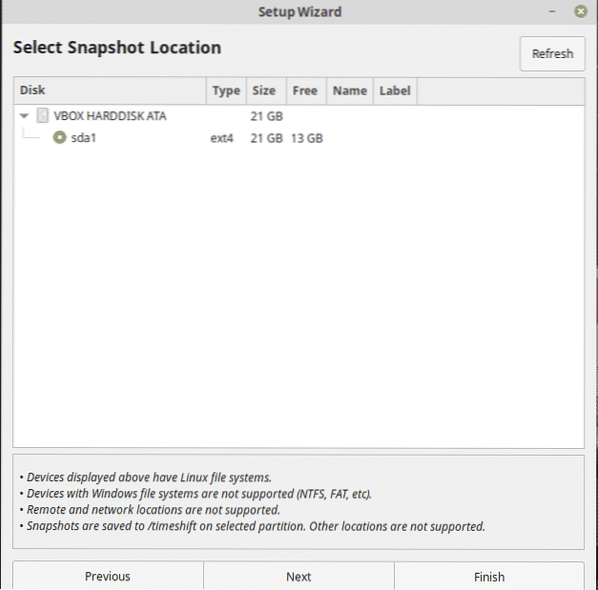

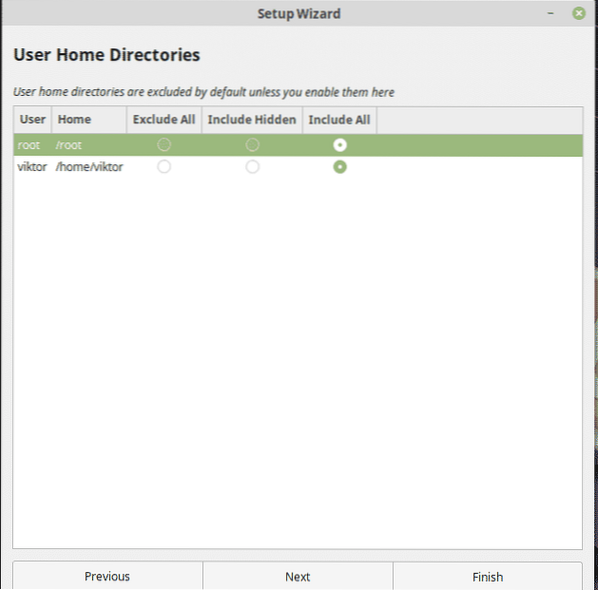
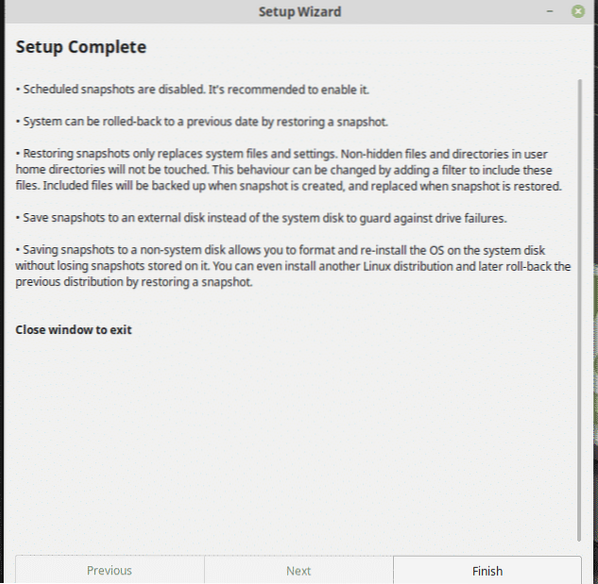
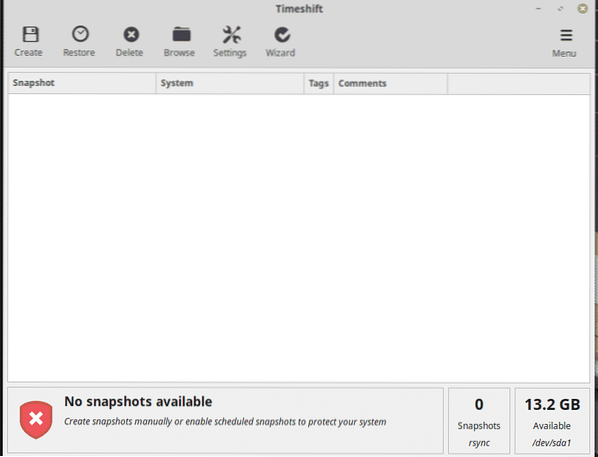
Neka „mintupgrade“ provjeri postojeće nadogradnje.
provjera mintupgrade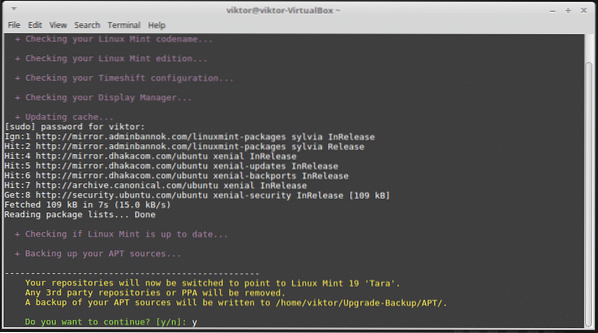
"Mintupgrade" će nastaviti sve postupke sam za sebe. Ovaj korak provjerit će sve pakete potrebne za nadogradnju.

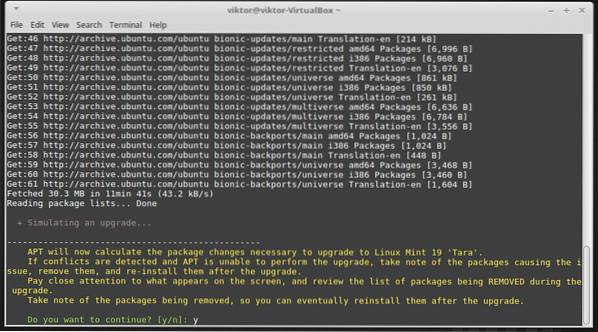

Sljedeća naredba će preuzeti sve potrebne pakete i alate za obavljanje nadogradnje.
mintupgrade preuzimanje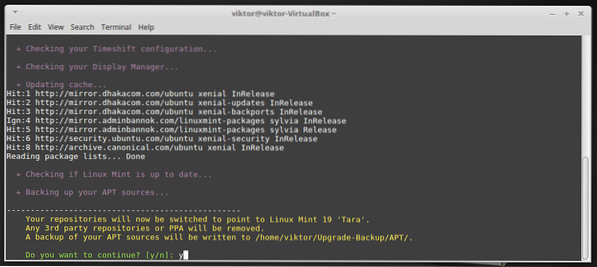

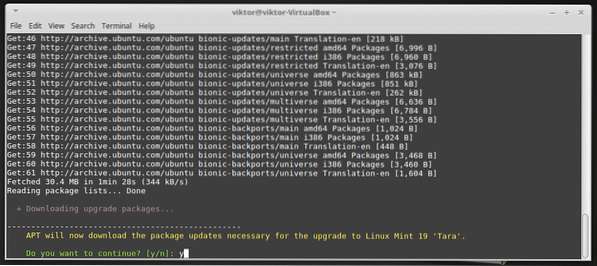


Postupak je automatski i zahtijevat će vrijeme (ovisno o vašoj internetskoj vezi).
Skidanje dovršeno? Dobro. Sada recite “mintupgrade” da dovrši nadogradnju. Ovo je još jedan dugotrajan postupak, zato budite strpljivi.
nadogradnja za nadogradnju



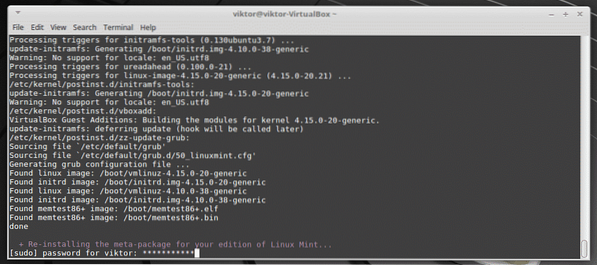
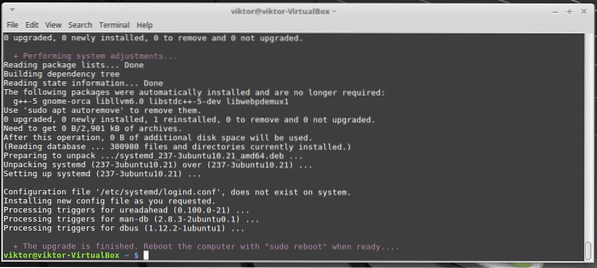
Završetak instalacije
Konačno, nadogradnja sustava je dovršena. Ponovo pokrenite sustav da biste dovršili.
sudo ponovno pokretanje
Voila! Nadogradnja uspješna!
 Phenquestions
Phenquestions


